Вы действительно знаете Git?
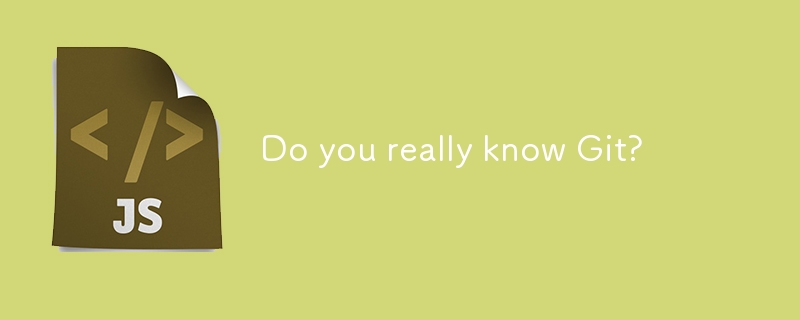
Изображения в этом блоге взяты из книги «Pro Git» Скотта Чакона и Бена Штрауба
В этом блоге вы сможете прочитать множество интересных фактов о некоторых повседневных функциях Git, которые вы используете в программировании!
Разработчикам легко слепо использовать инструменты и не знать, как они работают «под капотом». Хотя подобные абстракции и к лучшему, иногда знание того, как все работает, может стать решающим фактором между опытным программистом и любителем.
Давайте углубимся в несколько интересных фактов!
1 — Краткий статус
Если вы уже давно используете Git, вам следует знать о статусе git. Однако знаете ли вы, что есть возможность получить более читаемый и минимальный вывод статуса?
Используя короткий флаг статуса, -s, вы получаете более компактный формат.
$ git status -s M README MM Rakefile A lib/git.rb M lib/simplegit.rb ?? LICENSE.txt
Вы заметите, что в левой части вывода есть два столбца. Левый столбец представляет статус промежуточной области, а правый столбец представляет статус рабочего дерева. Порядок действий в хронологическом порядке также представлен слева направо.
Давайте интерпретируем вывод выше:
- "М" - изменено, но не поставлено
- "ММ" - постановка, а затем снова модификация. Таким образом, для следующего коммита требуется дополнительный этап.
- "A " — новый файл был создан и размещен
- "М" - постановка
- "??" - новый файл был создан, но не был проиндексирован (не отслежен)
2 – Пропуск плацдарма
Что, если вы хотите разместить свои отслеживаемые файлы и зафиксировать их все с помощью одной команды?
Вы можете сделать это, используя git commit -a -m "message".
Обратите внимание, что неотслеживаемые файлы (вновь созданные файлы), к сожалению, не будут проиндексированы с помощью этой волшебной команды.
3. Просмотр истории коммитов
Используйте git log для перечисления коммитов, сделанных в вашем репозитории, в обратном хронологическом порядке (самые последние коммиты отображаются первыми).
Существуют различные параметры, позволяющие настроить вывод. Давайте рассмотрим несколько полезных:
- -{number} ограничивает количество отображаемых записей журнала (например, git log -2 показывает две последние записи)
- --stat показывает сокращенную статистику, например количество файлов или количество вставок/удалений для каждого коммита
- --pretty=oneline печатает каждый коммит в одной строке
- --graph добавляет график ASCII, показывающий историю ветвей и слияний
Глава 4. Отмена действий с помощью Git Restore
Если вы хотите удалить файл, используйте git reset HEAD . Если вы хотите отменить изменение измененного файла, используйте git checkout -- {file}.
Теперь есть более простой способ сделать и то, и другое! В Git версии 2.23.0 представлено git restre, которое предоставляет возможность 2-в-1 как удалять, так и не изменять файлы.
- git restre {file} — отменить изменение измененного файла
- git restre --staged {file} — удалить проиндексированный файл
5. Git Fetch против Git Pull
Скорее всего, вы хотя бы раз использовали git pull в качестве программиста. Кроме того, вы, скорее всего, слышали о git fetch, но никогда не испытывали необходимости его использовать. Что ж, давайте поговорим о том, что он на самом деле делает и чем он отличается от git pull.
Вы можете думать о извлечении как о первом этапе того, что происходит внутри извлечения.
При извлечении мы загружаем все данные из удаленного репозитория и переносим их в локальный репозиторий. Это то, что делает выборка.
На данный момент в вашем локальном репозитории есть данные, но они еще не объединены с рабочим каталогом, чтобы вы могли работать с последними изменениями. Следующим шагом в процессе извлечения является слияние с вашей веткой, чтобы последние изменения находились в вашем рабочем каталоге.
Таким образом, при извлечении извлекаются и объединяются все данные одновременно, а при извлечении выполняется только первый шаг.
6 — Псевдонимы Git
Что, если я скажу вам, что есть способ сделать ваши команды git настраиваемыми? Через git config вы можете!
Вы можете установить псевдонимы для часто используемых команд, например:
$ git config --global alias.co checkout $ git config --global alias.br branch $ git config --global alias.ci commit $ git config --global alias.st status
Теперь вместо ввода git commit вам просто нужно ввести git ci.
Это особенно полезно для команд, которые помогают сделать определенную задачу более интуитивно понятной.
$ git config --global alias.unstage 'reset HEAD --' # the double dash serves as an option separator. # It tells Git to treat anything after it as a filename
Приведенная выше команда эквивалентна следующим командам:
- git unstage fileA
- git сброс HEAD -- fileA
Также часто добавляют команду last, чтобы увидеть ваш последний коммит:
$ git config --global alias.last 'log -1 HEAD'
Вот и все об этом блоге! Надеюсь, вы узнали несколько изящных приемов для своего следующего проекта с Git, которые улучшат качество вашего рабочего процесса. Спасибо за прочтение!
-
 Ubuntu 12.04 MySQL Local Connection Руководство по исправлению ошибок подключенияпрограммирование Опубликовано в 2025-07-03
Ubuntu 12.04 MySQL Local Connection Руководство по исправлению ошибок подключенияпрограммирование Опубликовано в 2025-07-03 -
 PHP Simplexml SAINGING XML Метод с пространством имен толстой кишкиparsing xml с пространством именами Colons в PHP Simplexml столкнулся с трудностями при разборе XML, содержащих теги Colons, такие как элемент...программирование Опубликовано в 2025-07-03
PHP Simplexml SAINGING XML Метод с пространством имен толстой кишкиparsing xml с пространством именами Colons в PHP Simplexml столкнулся с трудностями при разборе XML, содержащих теги Colons, такие как элемент...программирование Опубликовано в 2025-07-03 -
 Как вы можете элегантно определить переменные в шаблонах лезвий Laravel?определяющие переменные в шаблонах лезвия Laravel с Elegance понимание того, как назначить переменные в шаблонах лезвия, имеет решающее значен...программирование Опубликовано в 2025-07-03
Как вы можете элегантно определить переменные в шаблонах лезвий Laravel?определяющие переменные в шаблонах лезвия Laravel с Elegance понимание того, как назначить переменные в шаблонах лезвия, имеет решающее значен...программирование Опубликовано в 2025-07-03 -
 В чем разница между вложенными функциями и закрытием в Python] вложенные функции против закрытия в Python , в то время как вложенные функции в Python поверхностно напоминают закрытия, они в основном отлича...программирование Опубликовано в 2025-07-03
В чем разница между вложенными функциями и закрытием в Python] вложенные функции против закрытия в Python , в то время как вложенные функции в Python поверхностно напоминают закрытия, они в основном отлича...программирование Опубликовано в 2025-07-03 -
 PHP Future: адаптация и инновациибудущее PHP будет достигнуто путем адаптации к новым технологическим тенденциям и внедрению инновационных функций: 1) адаптация к облачным вычисления...программирование Опубликовано в 2025-07-03
PHP Future: адаптация и инновациибудущее PHP будет достигнуто путем адаптации к новым технологическим тенденциям и внедрению инновационных функций: 1) адаптация к облачным вычисления...программирование Опубликовано в 2025-07-03 -
 Как ограничить диапазон прокрутки элемента в родительском элементе динамического размера?реализация пределов высоты CSS для вертикальных элементов прокрутки В интерактивном интерфейсе, контроль над поведением прокрутки элементов яв...программирование Опубликовано в 2025-07-03
Как ограничить диапазон прокрутки элемента в родительском элементе динамического размера?реализация пределов высоты CSS для вертикальных элементов прокрутки В интерактивном интерфейсе, контроль над поведением прокрутки элементов яв...программирование Опубликовано в 2025-07-03 -
 Почему HTML не может печатать номера и решения страницне может печатать номера страниц на HTML Pages? задача Описание: , несмотря на широкое исследование, номера страниц не появляются при печати h...программирование Опубликовано в 2025-07-03
Почему HTML не может печатать номера и решения страницне может печатать номера страниц на HTML Pages? задача Описание: , несмотря на широкое исследование, номера страниц не появляются при печати h...программирование Опубликовано в 2025-07-03 -
 Могут ли параметры шаблона в C ++ 20 постоянной функции зависеть от параметров функции?постоянные функции и параметры шаблона, зависящие от аргументов функций в C 17, параметр шаблона не может зависеть от аргумента, потому что он...программирование Опубликовано в 2025-07-03
Могут ли параметры шаблона в C ++ 20 постоянной функции зависеть от параметров функции?постоянные функции и параметры шаблона, зависящие от аргументов функций в C 17, параметр шаблона не может зависеть от аргумента, потому что он...программирование Опубликовано в 2025-07-03 -
 `console.log` показывает причину исключения измененного значения объектаobjects and console.log: нечетность раскрыта При работе с объектами и console.log вы можете встретить своеобразное поведение. Давайте разгадым...программирование Опубликовано в 2025-07-03
`console.log` показывает причину исключения измененного значения объектаobjects and console.log: нечетность раскрыта При работе с объектами и console.log вы можете встретить своеобразное поведение. Давайте разгадым...программирование Опубликовано в 2025-07-03 -
 Как создать динамические переменные в Python?динамическое создание переменной в Python способность создавать переменные динамически может быть мощным инструментом, особенно при работе со ...программирование Опубликовано в 2025-07-03
Как создать динамические переменные в Python?динамическое создание переменной в Python способность создавать переменные динамически может быть мощным инструментом, особенно при работе со ...программирование Опубликовано в 2025-07-03 -
 Почему PHP DateTime :: Modify ('+1 месяц') дает неожиданные результаты?изменение месяцев с PHP DateTime: раскрыть предполагаемое поведение при работе с классом DateTime PHP, добавление или вычитание месяцев не все...программирование Опубликовано в 2025-07-03
Почему PHP DateTime :: Modify ('+1 месяц') дает неожиданные результаты?изменение месяцев с PHP DateTime: раскрыть предполагаемое поведение при работе с классом DateTime PHP, добавление или вычитание месяцев не все...программирование Опубликовано в 2025-07-03 -
 Разрешить исключение \\ "Ошибка строкового значения \\"разрешение исключения неверного строкового значения при вставке эмоджи при попытке вставить строку, содержащую символы эмоджи в базу данных mysq...программирование Опубликовано в 2025-07-03
Разрешить исключение \\ "Ошибка строкового значения \\"разрешение исключения неверного строкового значения при вставке эмоджи при попытке вставить строку, содержащую символы эмоджи в базу данных mysq...программирование Опубликовано в 2025-07-03 -
 Множествометоды являются FNS, которые можно вызвать на Objects ] Массивы являются объектами, следовательно, они также имеют методы в JS. ] ] Срез (...программирование Опубликовано в 2025-07-03
Множествометоды являются FNS, которые можно вызвать на Objects ] Массивы являются объектами, следовательно, они также имеют методы в JS. ] ] Срез (...программирование Опубликовано в 2025-07-03 -
 Как эффективно получить последнюю строку для каждого уникального идентификатора в PostgreSQL?postgresql: извлечение последней строки для каждого уникального идентификатора В Postgresql вы можете столкнуться с ситуациями, где вам необхо...программирование Опубликовано в 2025-07-03
Как эффективно получить последнюю строку для каждого уникального идентификатора в PostgreSQL?postgresql: извлечение последней строки для каждого уникального идентификатора В Postgresql вы можете столкнуться с ситуациями, где вам необхо...программирование Опубликовано в 2025-07-03 -
 Как разрешить ошибку \ "Неверное использование групповой функции \" в MySQL при поиске максимального подсчета?Как получить максимальный счет, используя MySQL В MySQL вы можете столкнуться с проблемой, пытаясь найти максимальный подсчет значений, сгрупп...программирование Опубликовано в 2025-07-03
Как разрешить ошибку \ "Неверное использование групповой функции \" в MySQL при поиске максимального подсчета?Как получить максимальный счет, используя MySQL В MySQL вы можете столкнуться с проблемой, пытаясь найти максимальный подсчет значений, сгрупп...программирование Опубликовано в 2025-07-03
Изучайте китайский
- 1 Как сказать «гулять» по-китайски? 走路 Китайское произношение, 走路 Изучение китайского языка
- 2 Как сказать «Сесть на самолет» по-китайски? 坐飞机 Китайское произношение, 坐飞机 Изучение китайского языка
- 3 Как сказать «сесть на поезд» по-китайски? 坐火车 Китайское произношение, 坐火车 Изучение китайского языка
- 4 Как сказать «поехать на автобусе» по-китайски? 坐车 Китайское произношение, 坐车 Изучение китайского языка
- 5 Как сказать «Ездить» по-китайски? 开车 Китайское произношение, 开车 Изучение китайского языка
- 6 Как будет плавание по-китайски? 游泳 Китайское произношение, 游泳 Изучение китайского языка
- 7 Как сказать «кататься на велосипеде» по-китайски? 骑自行车 Китайское произношение, 骑自行车 Изучение китайского языка
- 8 Как поздороваться по-китайски? 你好Китайское произношение, 你好Изучение китайского языка
- 9 Как сказать спасибо по-китайски? 谢谢Китайское произношение, 谢谢Изучение китайского языка
- 10 How to say goodbye in Chinese? 再见Chinese pronunciation, 再见Chinese learning

























